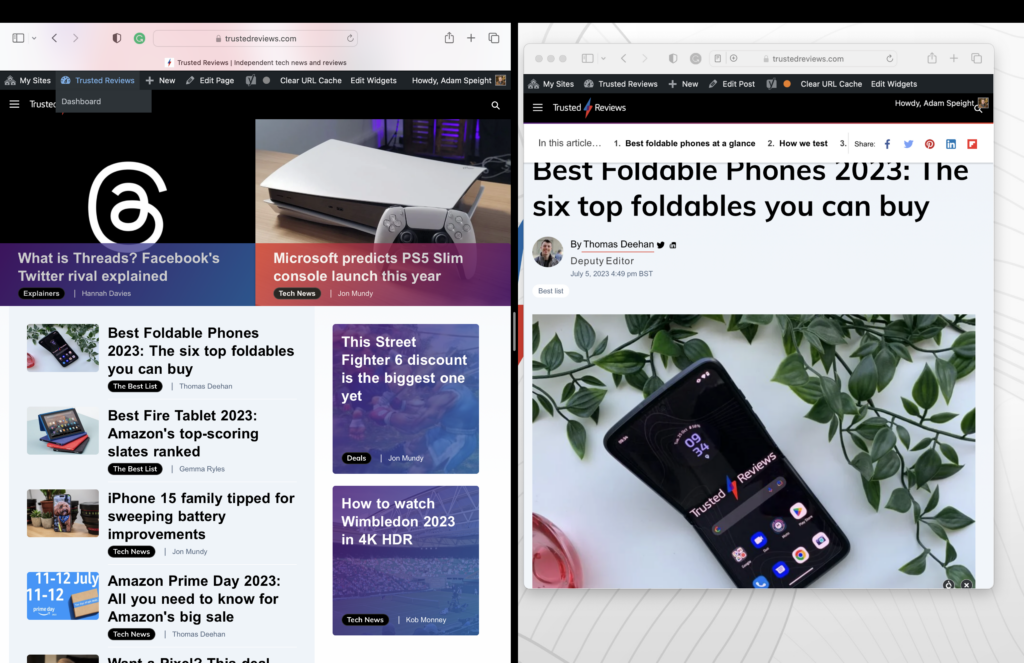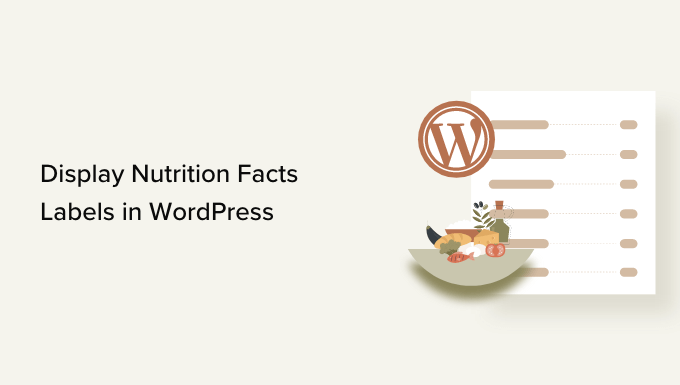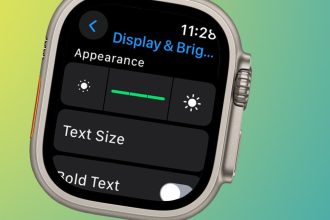Cuando se trata de organizar diferentes aplicaciones abiertas, Windows supera a MacOS. Pero es posible que no sepa que la pantalla dividida es realmente posible en una Mac. Se llama Vista dividida. Te mostramos cómo usar la pantalla dividida en una Mac.
Es posible que no conozca los excelentes Grupos de instantáneas y Diseños de instantáneas de Windows si es un usuario dedicado de Mac, pero si lo sabe, probablemente esté bastante celoso. La característica de Windows le permite organizar fácilmente hasta cuatro pestañas en muchos diseños en su pantalla para realizar múltiples tareas fácilmente.
MacOS no tiene ningún tipo de función de ajuste, pero ofrece Vista dividida. Split View es una versión de una pantalla dividida que le permite ajustar una ventana a cada mitad de su pantalla. Así es como se usa la pantalla dividida en una Mac.
Lo que necesitarás:
- una mac
La versión corta
- Abre dos ventanas de la aplicación.
- Pase el cursor sobre el botón verde en la parte superior izquierda de una ventana
- Seleccione «Ventana de mosaico a la izquierda de la pantalla»
- Haga clic en la segunda ventana para adjuntar a la derecha de la pantalla
-
Paso
1Abre dos ventanas de la aplicación.

Abre las dos ventanas de la aplicación que te gustaría usar en Vista dividida.

-
Paso
2Pase el cursor sobre el botón verde en la parte superior izquierda de una ventana

Vaya al botón de semáforo verde en la parte superior izquierda de la ventana que desea adjuntar a la mitad izquierda de la pantalla.

-
Paso
3Seleccione «Ventana de mosaico a la izquierda de la pantalla»

Aparecerá un menú. Seleccione «Ventana en mosaico a la izquierda de la pantalla» (también puede seleccionar «Ventana en mosaico a la derecha de la pantalla» si lo prefiere).

-
Paso
4Haga clic en la segunda ventana para adjuntar a la derecha de la pantalla

Pase el cursor sobre la segunda ventana y se perfilará, luego selecciónela para adjuntarla a la mitad derecha de la pantalla (o a la izquierda si selecciona la derecha para la otra mitad).